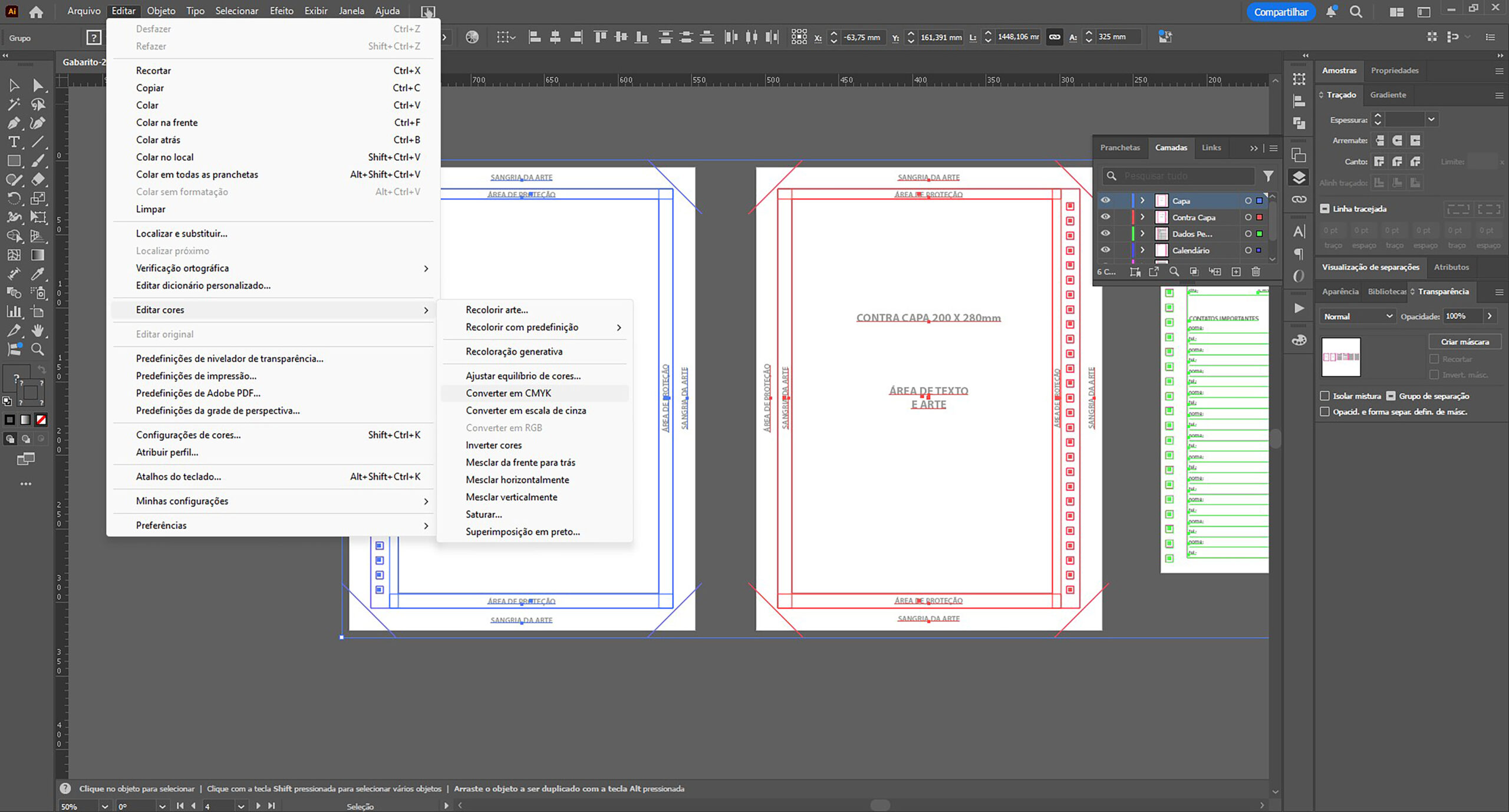Quando falamos sobre qualidade na impressão, muitos acreditam que escolher uma boa gráfica é o único passo necessário. De fato, essa escolha é crucial. No entanto, é igualmente importante cuidar da preparação correta dos arquivos que serão enviados para impressão.
Pensando nisso, reunimos neste artigo 7 erros comuns (e graves) que podem comprometer totalmente o resultado final de seus materiais gráficos. Conhecer esses deslizes é o primeiro passo para evitá-los! 😉
🎨 1. Exportar o arquivo em RGB
O modo de cor RGB (vermelho, verde e azul) é ideal para arquivos digitais — como os visualizados em telas. Contudo, para impressão, o correto é utilizar o sistema CMYK (ciano, magenta, amarelo e preto).
🖨️ Exportar em RGB pode gerar alterações indesejadas nas cores impressas. Embora algumas impressoras façam a conversão automaticamente, o ideal é que você crie o arquivo diretamente em CMYK ou faça essa conversão manualmente antes de enviar para a gráfica.
🖼️ 2. Usar resolução de apenas 72 DPI
Enquanto o PPI (pixels por polegada) é usado em imagens digitais, o DPI (dots per inch) é a medida padrão para arquivos de impressão.
⚠️ Ao exportar arquivos com apenas 72 DPI, o resultado final pode ser uma imagem “quadriculada” ou borrada. Para garantir alta qualidade, sempre crie seus arquivos com 300 DPI desde o início. Aumentar a resolução depois não corrige a perda de qualidade!
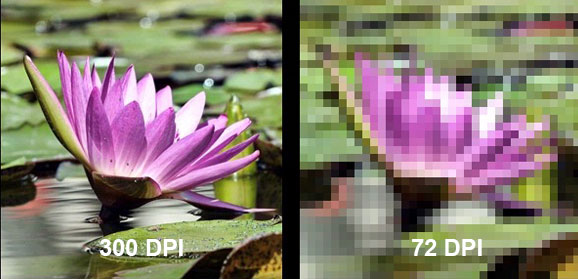
⚫ 3. Preto 100% em todas as cores (C100 M100 Y100 K100)
O preto puro no modo CMYK precisa de atenção especial. Um erro comum é preencher todas as cores com 100%, pensando que isso trará um preto mais forte. No entanto, essa prática pode causar excesso de tinta, criando bolhas e falhas na impressão.
✅ O ideal é utilizar K 100% e adicionar cerca de 30% de ciano (C) para reforçar a cor. Outra opção segura é manter a soma das tintas abaixo de 320%.
✂️ 4. Esquecer da sangria
A sangria garante que, ao fazer o corte (refile), não haja margens brancas indesejadas.
📏 Por isso, adicione 5 mm de sangria em cada lado do arquivo. Esse simples cuidado faz toda a diferença no acabamento final e transmite muito mais profissionalismo.
🔠 5. Não converter os textos em curvas ou contornos
Se a gráfica não tiver a mesma fonte utilizada no seu projeto, o texto pode ser substituído ou deformado.
💡 Para evitar isso, converta todos os textos em curvas (Corel) ou contornos (Illustrator) antes de exportar. Além disso, mantenha uma versão editável salva para futuras correções.

🌫️ 6. Ignorar sombras, transparências e efeitos
Áreas com transparência, sombra ou textura podem gerar erros na exportação, especialmente se não forem rasterizadas corretamente.
🖼️ A dica é: transforme esses elementos em bitmap antes de exportar para PDF. Isso garante que o resultado final seja fiel ao que você visualizou no projeto.
🌈 7. Usar perfil de cor incorreto
Cada monitor e impressora possui um perfil de cor específico. Para que a conversão de cores (especialmente de RGB para CMYK) seja a mais fiel possível, é essencial que o perfil de cor esteja incorporado no PDF final.
🧩 Assim, ao exportar, verifique se a opção “Incorporar perfil de cores” está ativada. Isso evita distorções e aproxima o resultado impresso do que foi visualizado na tela.
✅ Conclusão: pequenos cuidados, grandes resultados
Como vimos, erros simples podem comprometer a qualidade final dos materiais impressos. Felizmente, com atenção e preparo, é possível evitá-los com facilidade.
Na ABC Gráfica Digital, estamos prontos para ajudar você em todas as etapas — desde a preparação do arquivo até a entrega final. 🖨️💼